HIPS
Система виявлення втручання (HIPS) захищає вашу систему від шкідливого програмного забезпечення й небажаної активності, які можуть негативно позначатися на вашому комп’ютері. Система HIPS використовує передовий поведінковий аналіз у поєднанні з можливостями мережевої фільтрації для моніторингу запущених процесів, файлів і ключів реєстру. Система HIPS відокремлена від захисту файлової системи в режимі реального часу й не є брандмауером; вона лише відстежує процеси, що виконуються в операційній системі.
Зміни до параметрів системи HIPS має вносити лише досвідчений користувач. Неправильна конфігурація параметрів HIPS може призвести до нестабільності системи. |
Увімкнути самозахист
ESET Security for Microsoft SharePoint має вбудовану технологію самозахисту, яка не дає змоги шкідливому програмному забезпеченню пошкодити або вимкнути захист від шкідливого програмного забезпечення, тому ви можете бути впевнені, що ваша система завжди захищена. Зміни параметрів "Увімкнути HIPS" та "Увімкнути SD (самозахист)" наберуть сили після перезапуску операційної системи Windows. Якщо вимкнути всю систему HIPS, необхідно перезавантажити комп’ютер.
Увімкнути захищену службу
Компанія Microsoft представила концепцію захищених сервісів у Microsoft Windows Server 2012 R2. Це захищає сервіс від атак шкідливого програмного забезпечення. Ядро ESET Security for Microsoft SharePoint працює як захищений сервіс за замовчуванням. Ця функція доступна в Microsoft Windows Server 2012 R2 і новіших серверних операційних системах.
Увімкнути розширений сканер пам’яті
У поєданні з модулем захисту від експлойтів удосконалений сканер пам’яті посилює захист від шкідливого ПЗ, призначеного для обходу продуктів для захисту за допомогою обфускації та/або шифрування. Розширений сканер пам’яті увімкнено за замовчуванням. Дізнайтеся більше про цей тип захисту в глосарії.
Увімкнути захист від експлойтів
Служить для захисту програм, які, зазвичай, використовуються для зараження системи, зокрема веб-браузерів, PDF-читачів, клієнтів електронної пошти й компонентів MS Office. Функцію "Блокування експлойтів" увімкнено за замовчуванням. Дізнайтеся більше про цей тип захисту в глосарії.
Увімкнути захист від програм-вимагачів
Щоб користуватися цією функцією, увімкніть HIPS і ESET Live Grid. Дізнайтеся більше про програми-вимагачі в глосарії.
Режим фільтрації
Можна вибрати один із таких режимів фільтрації:
•Автоматичний режим: операції ввімкнено (окрім заблокованих попередньо визначеними правилами, які захищають систему). Усі дозволені, за винятком дій, відхилених правилом.
•Інтелектуальний режим: користувач отримає сповіщення лише про дуже підозрілі події.
•Інтерактивний режим: користувачу пропонується підтверджувати операції. Дозволити/відхилити доступ, створити правило, тимчасово запам’ятати цю дію.
•Режим на основі політик: операції заблоковано. Приймає лише користувача / попередньо визначені правила.
•Режим навчання: операції ввімкнено, а після кожної операції створюється правило. Правила, створені в цьому режимі, можна переглядати в редакторі правил, проте їхній пріоритет нижчий за пріоритет правил, створених уручну або в автоматичному режимі. Якщо вибрати "Режим навчання" в розкривному меню "Режим фільтрації HIPS", параметр "Режим навчання" стане доступним. Виберіть тривалість використання режиму навчання (максимальний час складає 14 днів). Коли вказаний час мине, з’явиться запит на зміну правил, створених HIPS у режимі навчання. Також можна вибрати інший режим фільтрації або продовжити користуватися режимом навчання.
Правила
Правила визначають, до яких файлів, розділів реєстру чи інших програм матимуть доступ програми. Система HIPS контролює події в операційній системі й реагує на неї відповідно до правил, подібних до правил персонального брандмауера. Натисніть Редагувати, щоб відкрити вікно керування правилами HIPS. Якщо для правила за замовчуванням установлено параметр Запитувати, під час кожного його виконання відображатиметься діалогове вікно. Ви можете заблокувати або дозволити операцію. Якщо в цей час не вибирати дію, вибирається нова дія на основі правил.
У діалоговому вікні можна створити правило на основі будь-якої нової дії, яку HIPS виявляє, а потім визначити умови, за яких потрібно дозволити або заблокувати цю дію. Натисніть Подробиці, щоб переглянути додаткову інформацію. Правила, створені таким чином, вважаються рівносильними правилам, створеним вручну, тому правило, створене з діалогового вікна, може бути менш конкретним, ніж правило, яке викликало це діалогове вікно. Це означає, що після створення такого правила та сама операція може ініціювати те саме вікно.
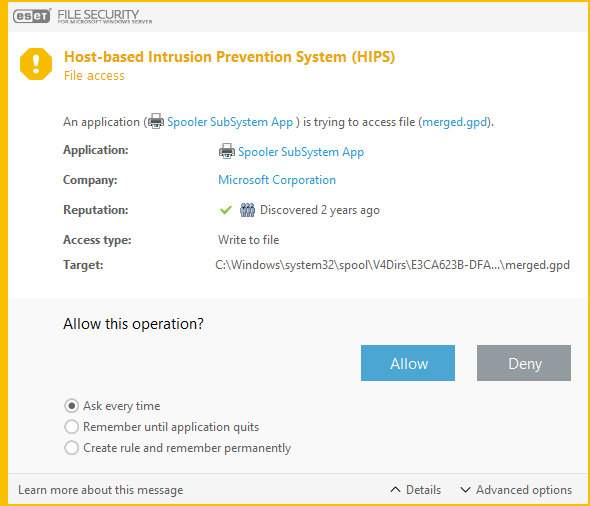
Запитувати щоразу
Діалогове вікно відображатиметься щоразу, коли правило ініціюватиметься. Ви можете відхилити або дозволити операцію.
Запам’ятати до закриття програми
Якщо вибрати дію Відхилити або Дозволити, буде створено тимчасове правило HIPS, яке використовуватиметься до закриття відповідної програми. Крім того, якщо змінити режим фільтрації, змінити правила або оновити модуль HIPS, після перезапуску системи тимчасові правила видалятимуться.
Створити правило та запам’ятати безстроково
Створіть нове правило HIPS. Пізніше це правило можна змінити в розділі керування правилами HIPS.
